ここからはXiaomi Redmi 3Xを使ってXiaomi機のカスタムROM導入とROOT取りをしていきます。内容が古いので変わっている部分が多々あると思いますので参考程度にご覧ください。
MIUI アンロック申請ページ
Unlock Your Mi Deviceのページ
こちらにアクセスします。
Unlock Nowを押す。
SMSを送ってもらう電話番号とアンロック理由
名前とSMSを送ってもらう電話番号を書く。
日本81+の場合は先頭の0をいれないで電話番号を入力します。
例:090-1234-5678 → 9012345678
「Please Input your unlocking reason」(アンロックの理由)は適当に「ROM change」と書いてみました。
SMSにメッセージが来るようになった
いままではいくら待ってもSMSにメッセージが来なかったけど、今日やったらできた!
SMSに来たメッセージのコードを入力してNextを押す。
申請完了
10日ほど待ちます
この後は全く調べてないのでどうすれば良いのかは不明です。
現在はおウチにMi5とMi4Sがあるので2回申請?しなければいけないのか、多分今回の申請だけでどっちもアンロックできるようになると思いますが、10日後くらいに続きを書いてみます。
とりあえず、いままでSMSが来ないで申請もできなかったので一歩前進しました。
この後にカスタムROMを導入していきます。
Xiaomi Miアカウントの登録
MEIZU Flyme推進派の星連です。
今回はFlymeから離れてXiaomi Redmi 3Xを入手いたしましたのでカスタムROMのインストールとROOTを取ってみようと思います。
ちなみに、今回はPC作業が多めになります。
以下の作業はスマホが動かなくなる恐れが十分にありますので完全自己責任でお願い致します。
まずはMiアカウントを作ります。
Flymeアカウントといい…なぜGoogleアカウントじゃダメなのかと小一時間…
まぁ、仕方ないですね…中国語が100%読めませんがMiアカウントを作ってみます。
まずは アカウント作成ページ を開きます…英語じゃん。
※サイト下部にEnglish ボタンがありますので中国語だった場合はこれで英語に変更できます
ページの下にある【Create Mi Account】をクリックします。
『Country/Region』を【 Japan 】に設定。
『Email』に登録するメールアドレスを記入して【 Create Mi Account 】をクリックします。
『Enter password』にアカウントの8~16文字でパスワードを入力
『Re-enter password』にパスワードの再入力
『Enter code』に右にある画像の文字を入力し最後に【 Submit 】を押します。
登録完了です…簡単でした…
たぶんここまでで躓く人はいないかな?
Xiaomi端末から 【Mi Account】を起動します。(たいていToolsに入っています。)
は?電話番号登録なんかしてねーぞ…?って思ったら【 Sign in 】のすぐ下にある 【 Other ways to sign up 】をタップすると電話番号ではなくメールアドレスでログインできるようになりますね…紛らわしい←
【 Sign in 】をするとCloudとの連携を許可するか?というダイアログが3つ出てきます。
よくわからないという人は【 DENY ( 許可しない ) 】を選択してください(笑
これで『Mi Account』に端末を登録完了です。
Unlock申請
Rootを取るためにはブートローダーのLockを解除してもらう必要があります。
まずはLock解除申請を コチラのサイトからする必要があります。
まずは【Unlock Now】をクリックします。
Miアカウント作成の流れでそのまま作業したのでニックネーム入力画面です。
3~15文字もしくは1~3文字の漢字が使用可能です。
(通常はMiアカウントにログインする画面が挟まります)
一番上に『名前』を入力。次に『ロケーション』を選択。
次に『電話番号』を入力し、最後に『理由』を入力します。
『ロケーション』はもちろん【 日本(+81)】を選択します。
次にSMSを受け取れる電話番号のうち最初の0を除いた10桁の番号を入力します。
『080-1234-5678』の場合は頭の0をとって『8012345678』です。
ここでSMSを受け取れる電話番号がないとコードが受け取れませんので注意してください。
理由は…なんて書けばわからなかったので
「I want to get the root ROM」とか書きました…適当です。
まぁ、たぶん行けるんじゃなかろうか…入力が終わったら【 Apply Now 】です。
入力した端末に6桁のコードが書かれたSMSが送られてきます。
ちなみにXiaomi端末で受け取る必要はないので普段使いの携帯番号でOKです。
SMSで受け取ったコードを入力します。
入力したら【 Next 】です。
解除申請完了です。
上手くいけな10日ぐらいで許可が下りるそうです…
BootloaderのUNLOCK化
SMSが着ました…
日曜日に申請して火曜日に、許可のSMSが届きましたので実質2日でした(笑
っというわけで、無事申請とおったのでアンロックツールをダウンロードします。
SMSで来たアドレス(解除申請の時 ↓ に訪れたアドレス)へPCからアクセスします。
上記サイトからZIPファイルをダウンロードし、展開して中にある『MiFlashUnlock』を起動します。
これでアンロックできると思ったら…あれ?繋がってない。
っと、思ったら説明にFASTBOOTで起動しろと説明が書いてあるので再起動させます。
Redmi 3Xは起動時に『 POWERボタン 』と『 Vol Downボタン 』を長押しすることで
FASTBOOTモードに入ります。
FASTBOOTで起動すると…
接続済みになりました!!これで【 Unlock 】が押せるようになったので早速!
50%で失敗…何度やっても…失敗…
調べてみると、どうやら Global の Stable ROM版だとUnlock出来ないそうです。
端末の Settings から確認してみると… MIUIのVerを確認してみるとまさしく…なので、まずは本体のROMをGlobal の Depeloper ROMに更新する必要があります。
ROMは、コチラから。

対応する機種を選択します。
ここから 【 Dpeloper ROM 】をダウンロードして本体にコピーし、
システムアップデートアプリから選択してアップデートを選んで先ほどコピーしたZIPファイルを選択します。
あとは自動でROMがアップデートされます…ただし、結構アップデートに時間がかかるので
気長に待ちましょう。
アップデートが完了したら先ほどの手順を元にもう一度Unlockを試します。
上手くいきました!
自分は一度で成功しましたが偶に失敗するそうなので、その際は
【 Try again 】を押してみてください。
MIUI.euのROMダウンロード
今回は Xiaomi.eu のカスタムROM『MIUI.eu』を入れます。
通常のMIUIは中国語がメインのOSになりますが、それだと外国の人は不便なので英語圏のXiaomiユーザーが有志でMIUI.euを運用して非公式のMIUI ROMを提供しているサイトです。
こちら、デフォルトでGoogleのアプリやPlayストアが使えるのでMIUIの機能を残しつつ普通のAndroidに近い感覚で使えるようになるところも魅力的。
日本人もできればこちらのROMに書き換えたほうがXiaomi機を便利に使えそうです。
ADBコマンドを使用できるようにしておきましょう
まず準備としてADBコマンドが使用できるようにしておく必要があります。
ADBについてはGOさんが以前まとめてますのでコチラを参考にしてください。
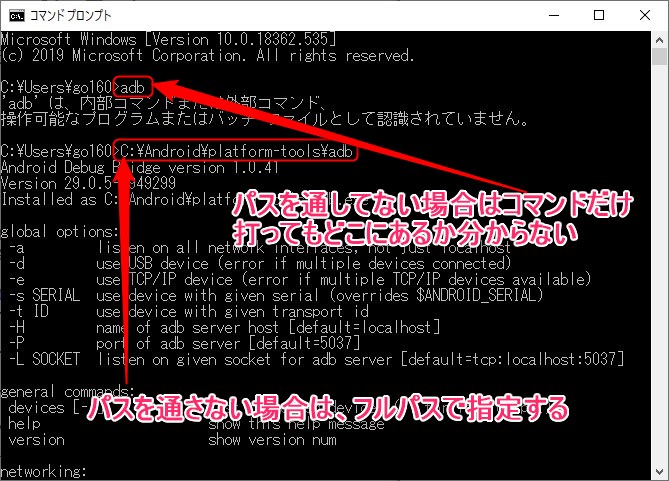
ADBの準備ができたらXiaomi.euから必要なファイルをDLします。
また、USB Debuggingを有効にした端末をUSBで接続したままにしておいてください。
Settings > Additional settings > Developer options
USB Debugingはこちらにあります。
もし、USB Debuggingが無い場合は以下のページを参考にしてデベロッパーになるとDeveloper optionsが表示されるようになります。

MIUI.eu ROMのダウンロード
『Xiaomi.eu』のサイトはこちら。

【 ROM DOWNLOAD 】を選択します。
ROMには『 STABLE 』と『 WEEKLY 』の2種類があります。通常はWEEKLYのほうが良さそうです。
今回は『 WEEKLY 』版をインストールするので『 WEEKLY 』版のDLアドレスへ飛びます。
ROMの機種別最新版へのリンクが一覧表示されますので、対応機種のROM名をクリック。
ROMの名前と対応機種がわからない人は一つ前のページに一覧表があるので
確認してください。
【 Begin Download 】 をクリックします。
しばらくするとサーバー一覧が表示されます。ちょっと時間がかかりますので
慌てずに待ってください。
※緑のprimary download に赤丸つけ忘れました…
DLサーバーリストが表示されますので適当にクリックします。
赤丸のどれかで大丈夫ですが、DL速度がでないようならキャンセルして別のサーバーを
選択してください。
ダウンロードしたROM(ZIPファイル)は端末のルートフォルダにコピーしておいてください。
TWRPを使ってROM焼き
TWRPとはAndroidのシステムの初期化やOSの書き換え(ROM焼き)を実行するツールです。
TWRPのダウンロード
先ほどの『 STABLE 』 か 『 WEEKLY 』を選んだページに戻ります。
下にスクロールさせていくとTWRPのダウンロードリンクがあります。
こちらから対応機種のTWRPをダウンロードしてください。
ダウンロードされたTWRPはZIPファイルですので、こちらは展開します。
展開されるとtwrp.img というファイルが出てきますので、フォルダの何もないところで
Shiftキーを押しながら右クリックを押すと上記のようなメニューが開きますので
【 コマンドウィンドウをここで開く 】を押してください。
端末をFASTBOOTで起動します。
コマンドプロンプト画面から以下のコマンドを入力します。
fastboot flash recovery twrp.img fastboot boot twrp.img
これを入力すると本体が再起動してTWRPモードで起動します。
TWRP起動
なんだか英語でよくわからないので
【 Select Language 】を選択します。
【 Japan 】を選択し【 OK 】を押せば日本語になります。
最初の画面からそのまま 【 スワイプで編集を許可 】の処を右にスワイプします。
【 消去 】を選択します。
※バックアップが必要な場合はバックアップを取ってから作業することをお勧めします。
消去は現在入ってるROMを削除する行為です。
これをするとAndroidは起動しなくなります。
また、消去を先にしておかないとROMを入れる際、ごみが残って動作が不安定になる…
らしいですが試してないです。
以上の事を理解した上で、問題が無ければデータを初期化(スワイプ)してください。
データの初期化が完了したら先ほどのメニュー画面からインストールを選択してください。
ZIPを選択する画面から先ほどコピーしておいたMIUI.euのROMファイルを選択し
【 イメージのインストール 】を押すことでROMがインストールされ、自動で再起動します。
再起動が完了すればROMインストールの完了になります。
Settings >About Phone からシステムインフォを確認してみると…
MIUI version が xiaomi.eu版になってますね。
xiaomi.eu ROMのROOT化
ついでにROOT化も試してみます。
Xiaomi.eu からSuperSUのアップデートファイルをダウンロードします。
ダウンロードしてきたZIPファイルをそのまま端末にコピーします。
あとはROMをインストールした時と同様の手順です。
『 FASTBOOTで起動 > TWRPを起動 > インストール >ZIPを選択→インストール 』
インストールすればROOT化が完了します。
ちゃんと取れているか確認するために…お約束のMore Locale2でロケーション変更を
してみましょう。
っというわけでROOT化成功です。
一応、Root Checkerで確認。
最後に
以上でカスタムRMインストールからROOTまでが完了です。
次はFlyme でも入れてみようかな…とか思ってますが
せっかくなのでMIUIも少し使ってみますか…
ではまたそのうちに




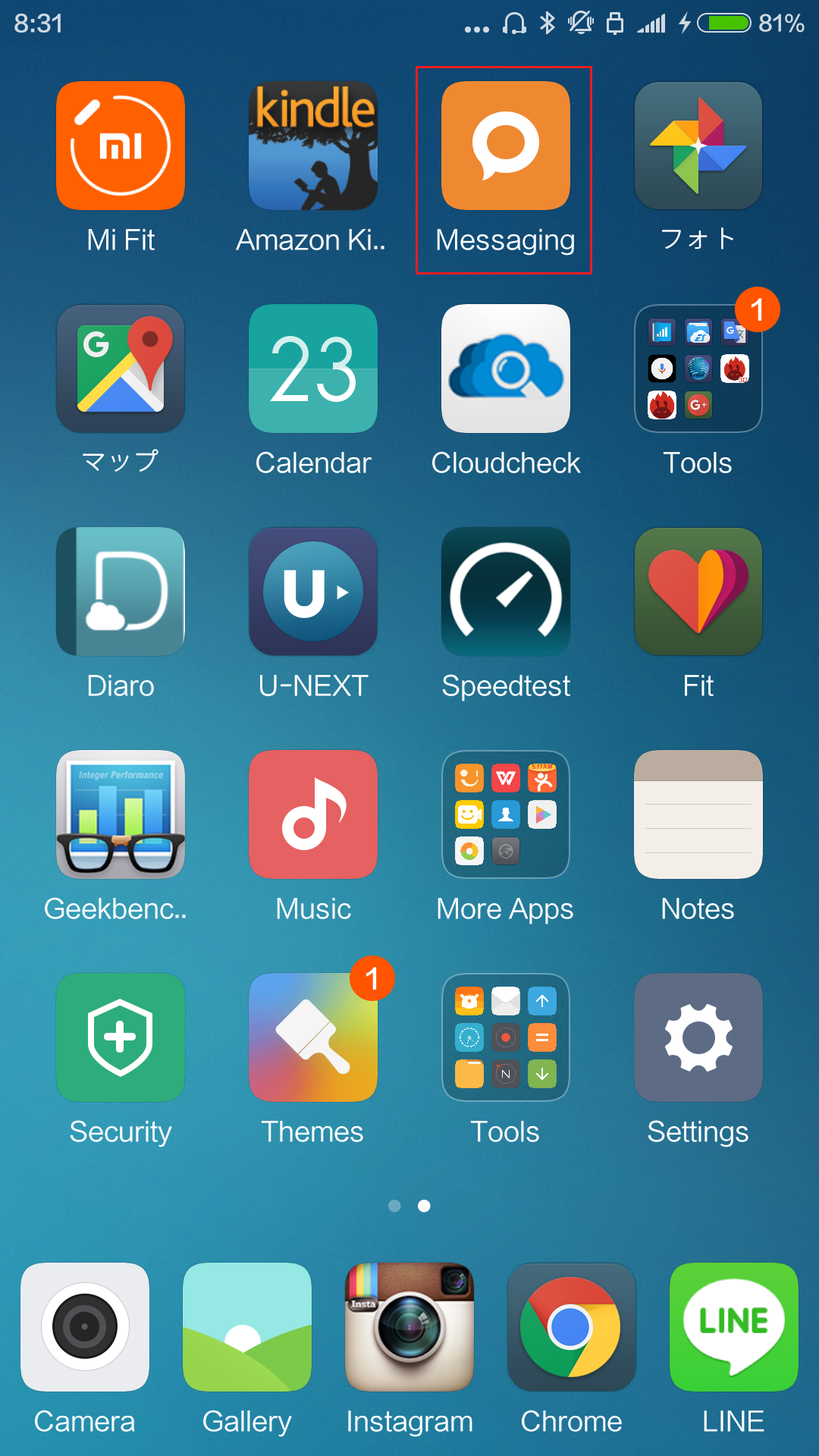

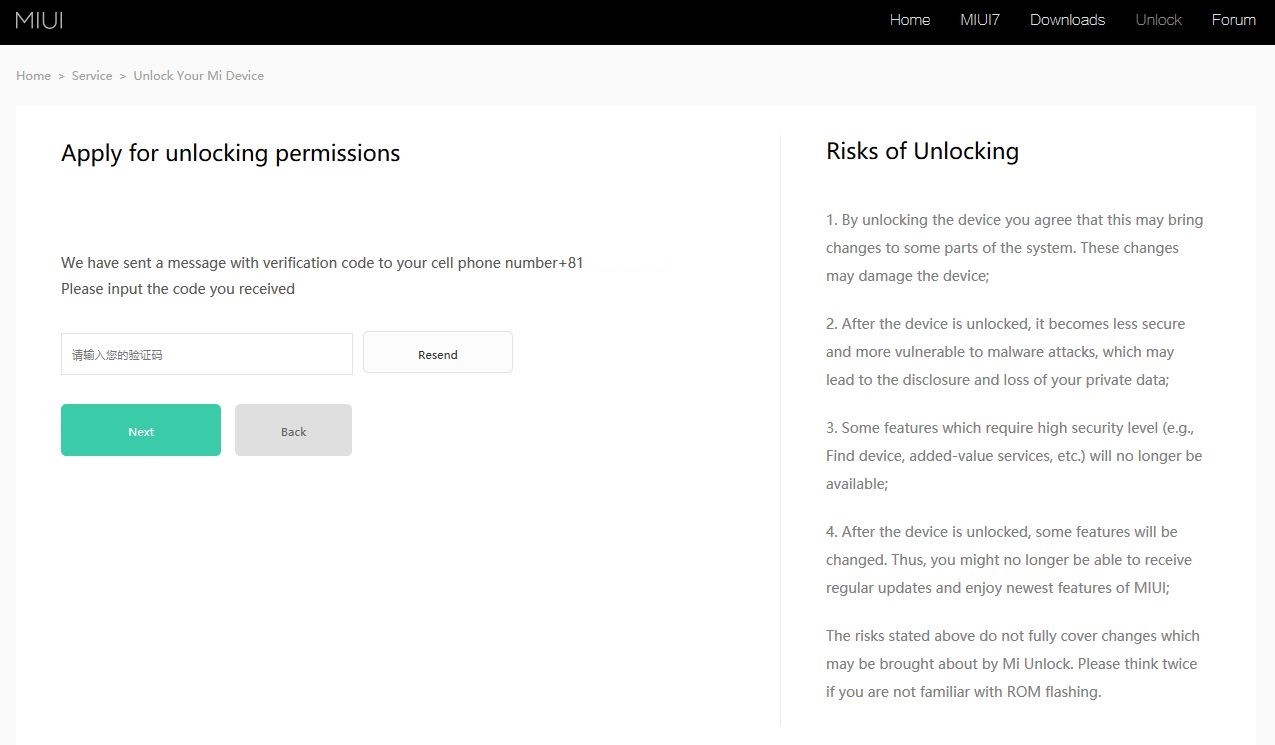
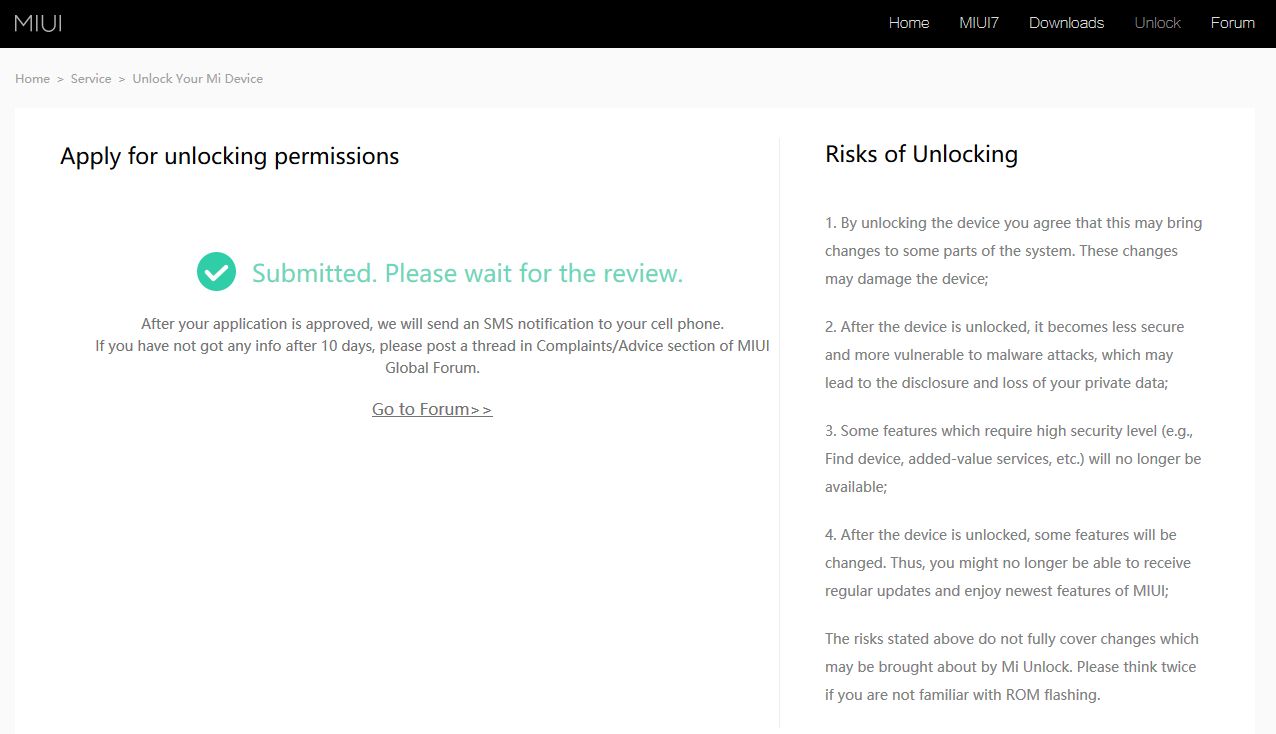

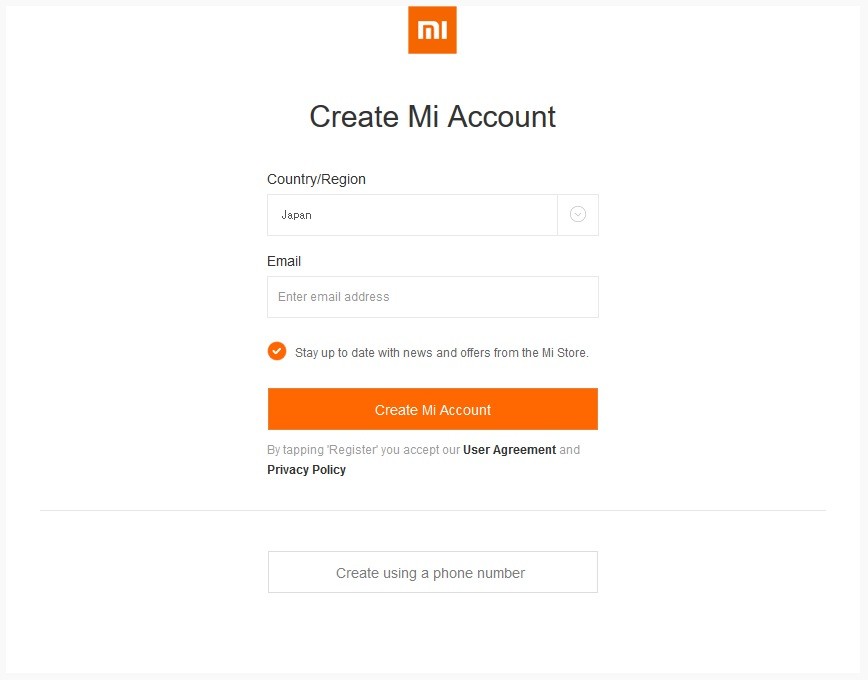
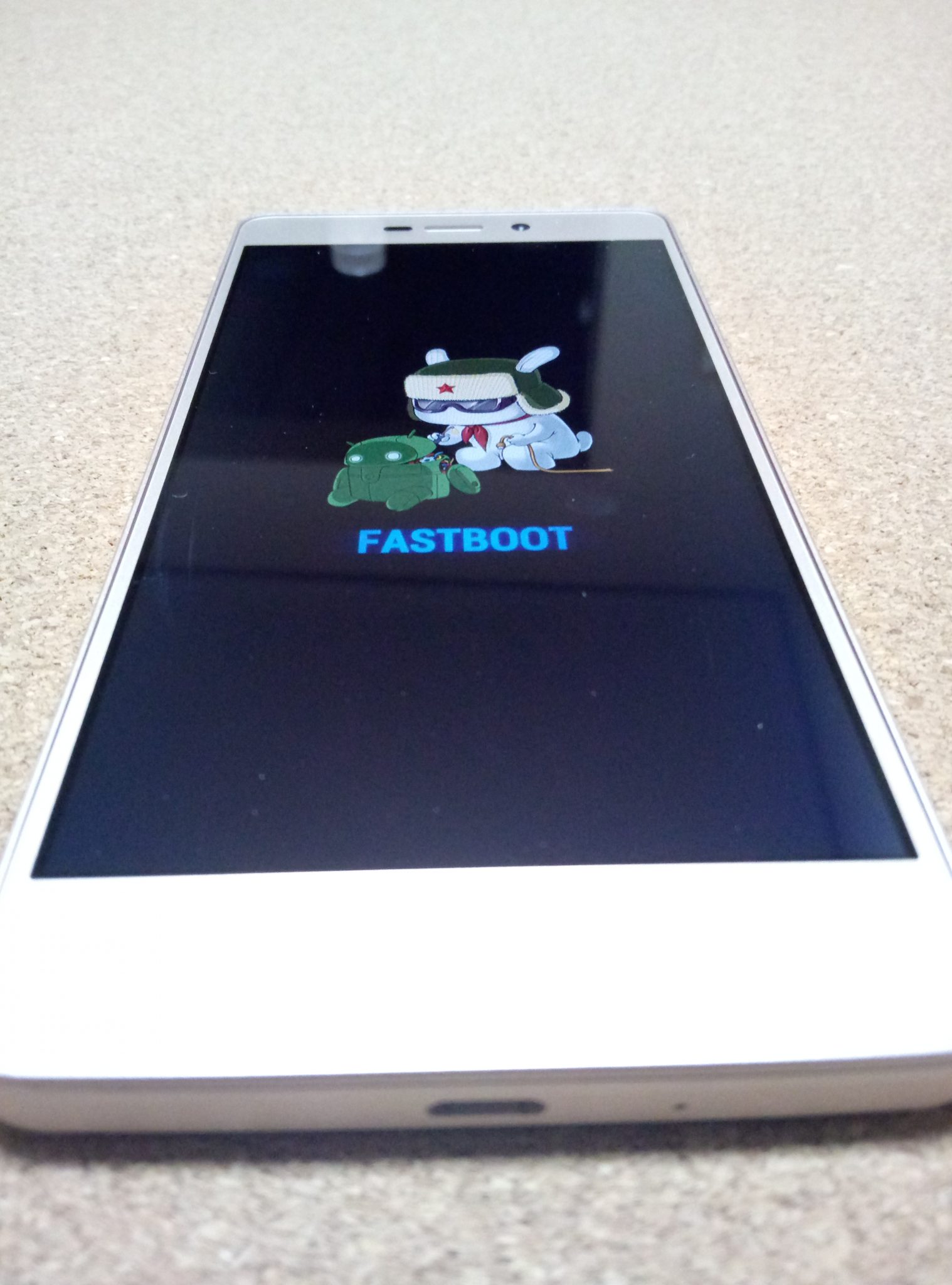














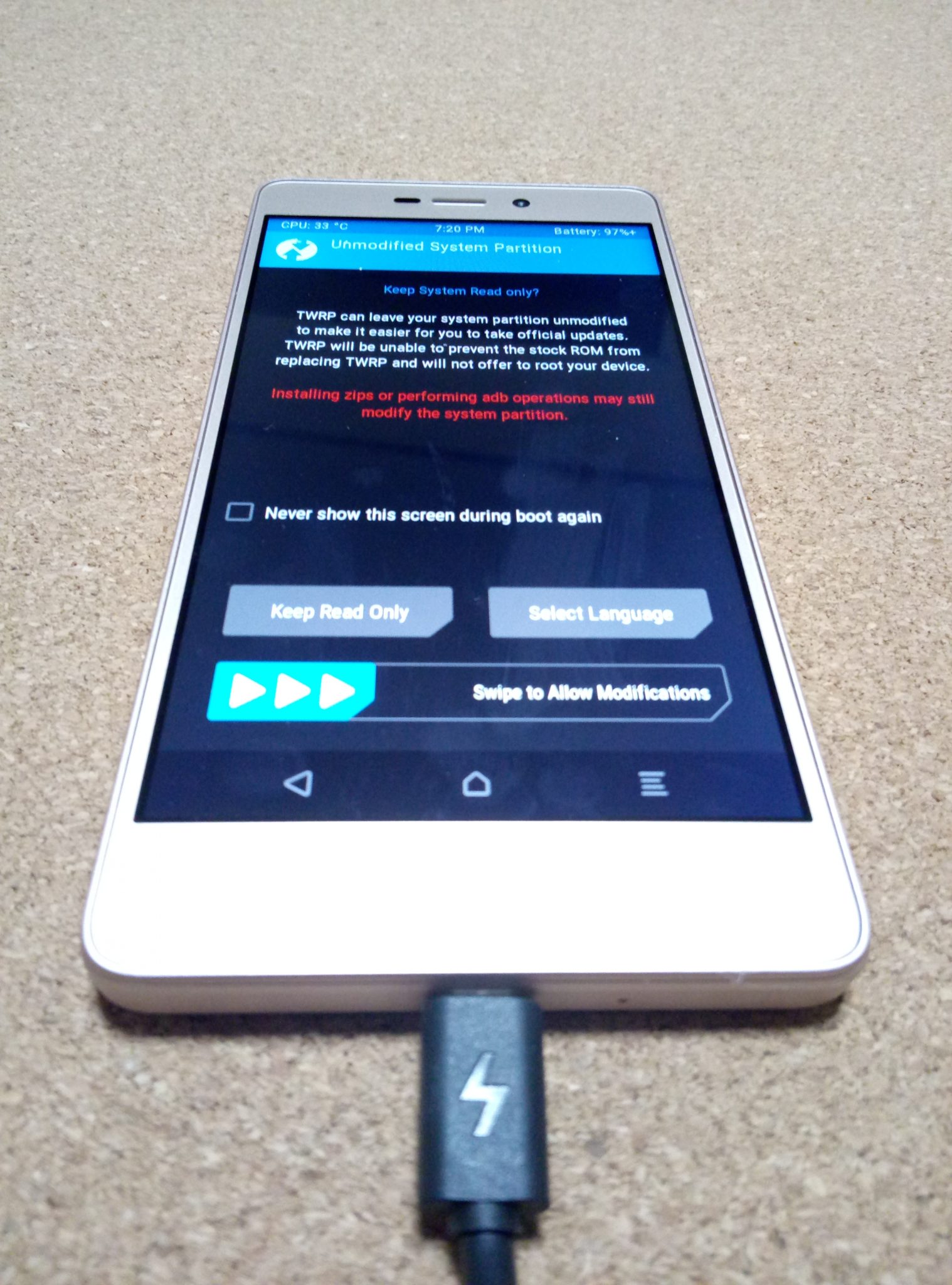


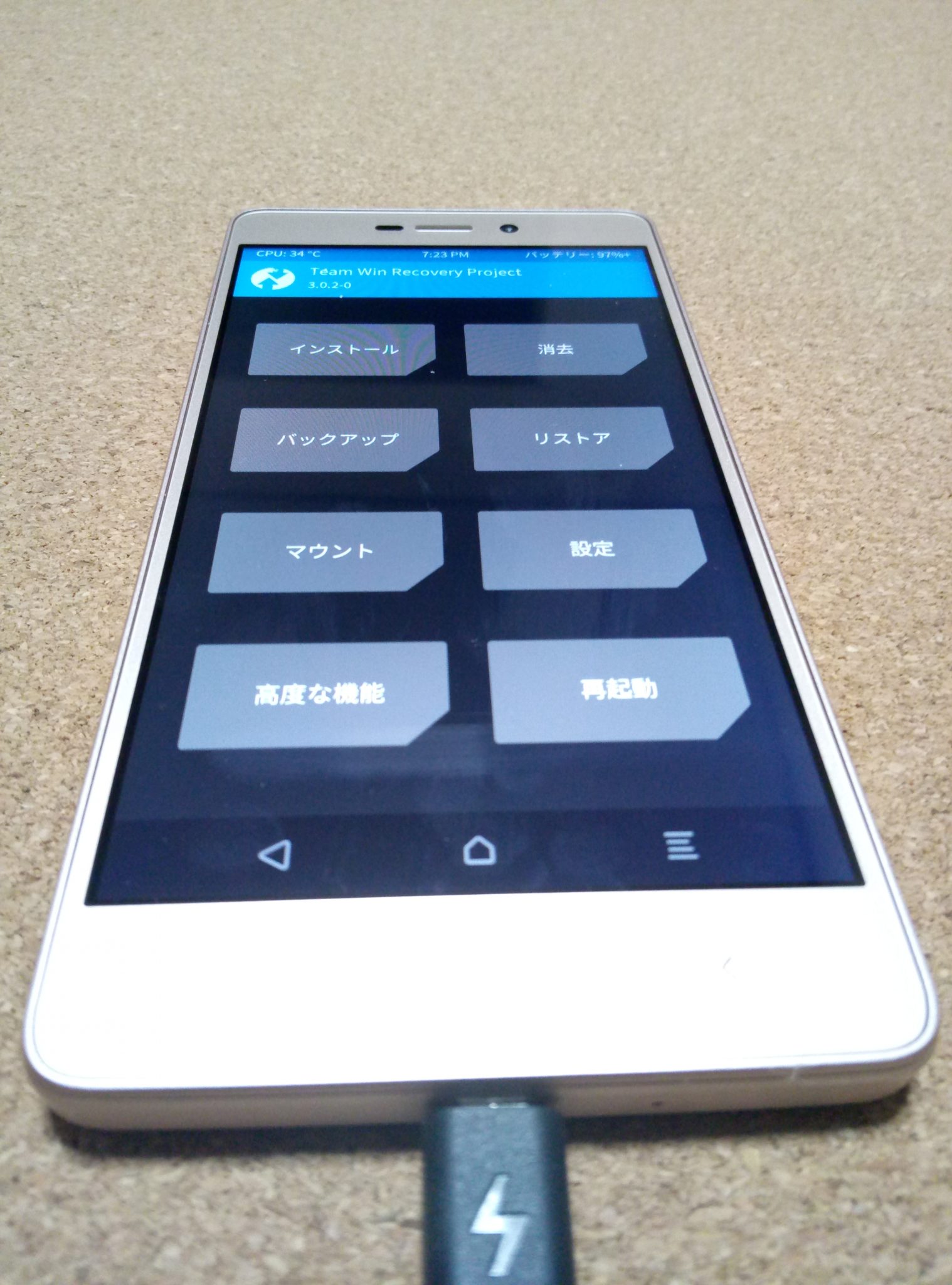








コメント
Xiaomi.eu版でのROM焼は成功されましたか。購入を考えており、とても興味を持って結果の報告を楽しみにしています。
ところで、現時点ではBanggoodではGlobal版でGoogle Playにも対応しているようですね。
tunenon様
コメントありがとうございます。
ROM焼きまだやってません・・・
購入検討されている場合はやはりGlobal版のほうがPlayストアあって面倒がなくていいですよ。
ROM焼きして遊びたい方は中国版でもいいと思います。
中国版でも不具合ないのでやってませんでしたが、ご希望であればそろそろやってみますね。
xiaomi mi pad4 plusはamazonプライムビデオのHD画質(DRMのL1)に対応していますか?
対応していたら面白そうなので買ってみたいですねー
今更ですがGoogle Play はMi App Store でGoogleを検索した時、一番下に
エンドウ豆で検索(去豌豆莱捜索)っていう項目ないですかね?
あれば、そっちからインストール出来ると思います…たぶん。
自分の Mi 6X MIKU はそれで入れました。
星連様
お久しぶりですー
情報ありがとうございます!試してみましたが、MIUI9ではどうやら他の検索サイトは除外されてしまったようです・・・
Xiaomi Mi Pad 4 Plus Mi App
一番下まで行くと「You’ve reached the bottom of the page」と表示されて出てきませんでした。「Pad」と「Phone」どちらも同じで、検索ワードは「Google」・「Google play store」も同様です。
あと、Xiaomi Mi Max 3でも確認しようとしましたが、Mi Store自体が無く?GlobalバージョンはMi StoreはなくGoogle Playストアのみインストールされているのかもしれません。
ちなみにHuaweiの中国版はAppGallery(Hi Appから名称が変わった。)から「Google Play Store」と検索するとまだ出てきました。
Mi 6X MIKU は MiUI10ですね。
んで、ちょっと気になって手持ちのMimix2に(eu版MiUI9.1)に
Xiaomi Market (8.8.15.443)を入れてみたらエンドウ豆サイトに飛べますね…
Mi 6X MIKUのMarket(8.8.13.500)でも飛べたので
Storeアプリのバージョンなのか…な?
Xiaomi MarketはMi App Storeにない?野良アプリですか?
今Mi Pad 4 PlusでMi App Store見たらXiaomi Marketないようでした。
自分もXiaomi.eu入れたら見てみます。
すいません、紛らわしいですね…
Mi Maeket ではなくて App Store ですね。
まぁ…ぶっちゃけ大した内容でもないので
この辺、追いかける意味があるのか疑問な所ですが(笑
でも、App Storeから入れられたら野良アプリよりもいくらかましですね♪
中国版Xiaomiスマホ・タブレットでMi App Storeから谷歌安装器入れられたらよく分からない方でも有効に使えそうです。
そもそも、Mi Pad4/Plusは中国でしか販売しないらしいので
全部中国版ですね。
となると、公式グローバルROMは作られませんね。
そうなんですね!
グローバル版出ないのかなぁ・・・
となるとROM焼きできる人限定になりそう。